Um Warenbuchungen zu stückeln, gehen Sie wie folgt vor:
1. Gehen Sie unter System auf die Transaktion Unternehmen [SYS07].
2. Klicken Sie auf den Tab mehr sehen und wählen Sie den Chargennummernkreis aus, setzen Sie Chargennummern erforderlich auf inaktiv und aktivieren Sie Chargennummer vorbelegt. In der Transaktion Prüftabellen-Systemeinstellungen-Nummernkreis [BAS01] können Sie einen Nummernkreis für die Chargen anlegen.
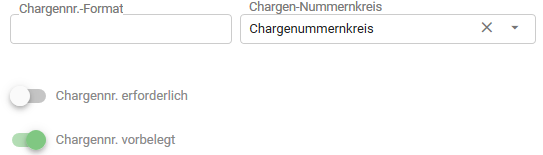
3. Gehen Sie in die Transaktion Artikelstamm [BAS02].
4. Wählen Sie Ihren gewünschten Artikel aus. Beim Artikel müssen die Felder Bestandsgeführt und Chargengeführt aktiv sein. Klicken Sie auf den Tab Attribute. Hier können Sie verschiedene Attribute für Ihren Artikel eingeben, die als Text, Zahl, Meter, Stück etc. definiert werden können. Attribute können z.B. Ringnummer, Breite, Farbe sein. Den Attributen können auch Optionen als Standard hinzugefügt werden. Außerdem können Attribute als “konstanter Attributwert” hinterlegt werden, sodass diese im Wareneingang nicht verändert werden können. Des Weiteren können Sie auf bestandsgeführt gesetzt werden, indem das Feld bestandsgeführte Attribute aktiv gesetzt wird. Attribute können Sie in der Transaktion Attribut & Merkmal Verwaltung [BAS17] anlegen.
5. Gehen Sie in die Transaktion Manuelle Buchung [INV01]. Wenn nun ein Wareneingang zum Artikel gebucht wird, erscheint ein Pop-Up mit den Attributen des Artikels. Diese Felder sind mit Daten aus dem Artikel vorbelegt.
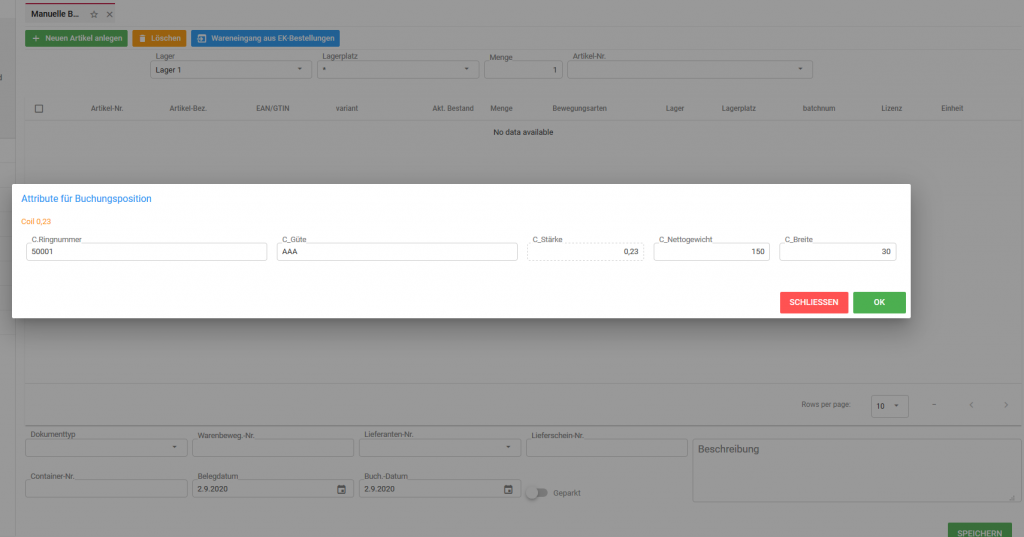
6. Nun kann eine Batchnummer in dem Feld batchnum eingetragen, sowie ein Lagerplatz angegeben werden. Wenn Sie die batchnum freilassen wird die nächste Nummer aus dem Nummernkreis genommen, welche in Punkt 2 festgelegt wurde. Wenn Sie das Feld batchnum füllen, wird die eingetragene Nummer als Chargennummer verwendet.
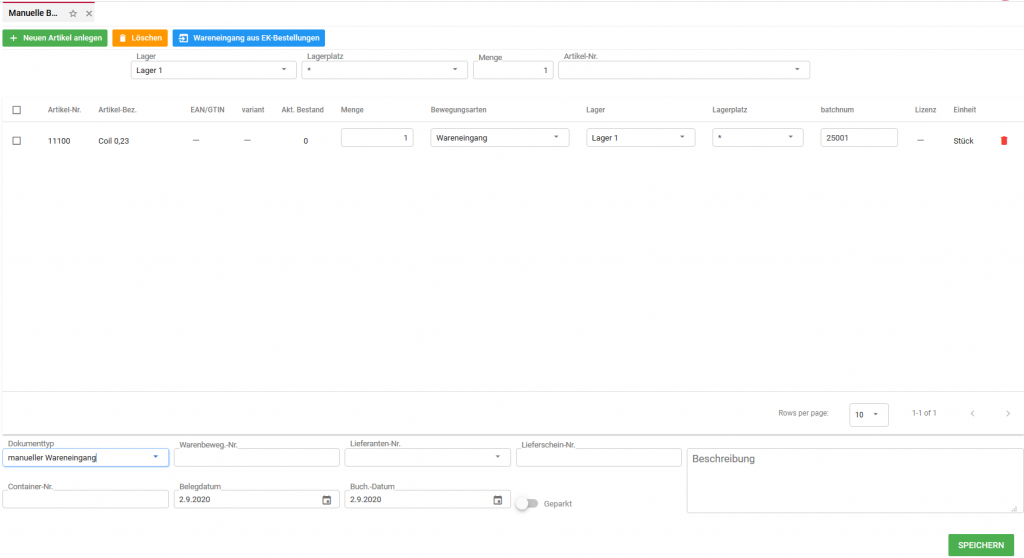
7. Gehen Sie in die Transaktion Bestandsliste [INV03]. Hier können Sie nun den Wareneingang inklusive Mengen, Attributen, den Eintragungen aus dem Wareneingang sowie der Batchnummer einsehen.
8. Klicken Sie nun auf das blaue Quadrat links neben der Artikelnummer, um die Warenbuchung zu stückeln. Hier können Sie nun die Daten eingeben wie der Bestand gestückelt werden soll. Des Weiteren können verschiedene Lagerplätze ausgewählt werden, wenn das gewünscht ist.
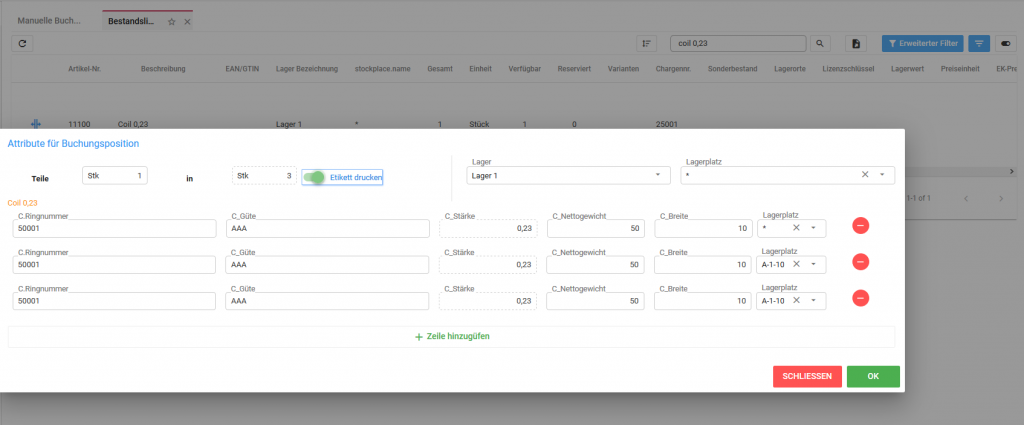
9. Anschließend sehen Sie alle Stückelungen in der Bestandsliste [INV03], inklusive aller Attribute, Werte und Batchnummern. Die gestückelten Bestände haben immer am Ende der Chargennummer “-1, -2”.
Beispiel: BEstand mit Chargennummer 10.000. Wenn dieser jetzt in drei gestückelt wird, bekommen diese folgende Chargennummern 10.000-1, 10.000-2, 10.000-3. Somit sehen Sie auch Anhand der Chargennummern das dieser Bestand gestückelt wurde.
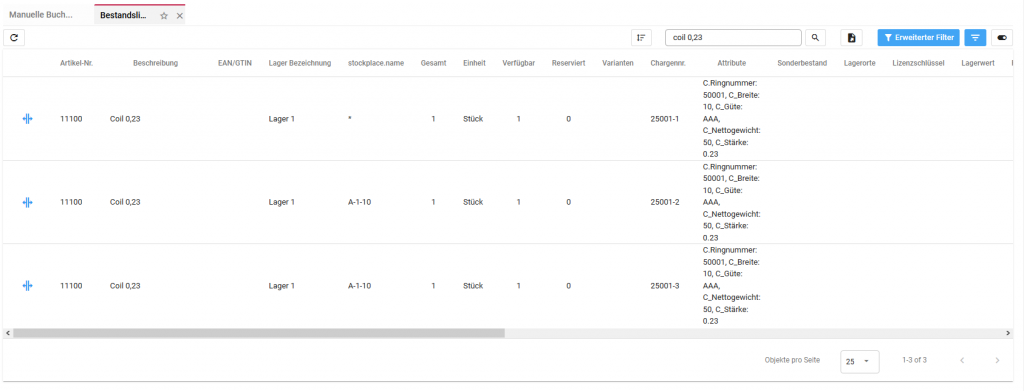
Den Etiketten können Sie alle wichtigen Informationen entnehmen.
